جدول المحتويات
عندما نقوم بنسخ بعض النصوص من مكان ما إلى جدول بيانات Excel الخاص بنا ، في بعض الأحيان يتم حجز بعض فواصل الأسطر في تلك البيانات. إزالة فاصل الأسطر هذا مهمة سهلة للغاية. في بعض الأحيان ، يُطلب استبدال فاصل الأسطر ببعض الأحرف الأخرى مثل الواصلة أو الشرطة أو الفاصلة أو أي شيء آخر. في هذا المحتوى ، سنوضح لك 3 إجراءات مختلفة حول كيفية استبدال كل فاصل أسطر بفاصلة في ورقة عمل Excel الخاصة بك. إذا كنت مهتمًا بالتعرف على الميزة الرائعة لبرنامج Excel ، فقم بتنزيل دليل التدريب الخاص بنا واتبع هذه المقالة.
تنزيل Practice Workbook
تنزيل هذا المصنف التدريبي للتدريب أثناء قراءة هذه المقالة .
استبدل فاصل الأسطر بفاصلة.xlsm
3 طرق سهلة لاستبدال فاصل الأسطر بفاصلة في Excel
من أجل لشرح الأساليب ، نعتبر مجموعة بيانات من 5 سلاسل. في هذه السلاسل يتم ذكر اسم الفاكهة وكميتها وموقع التسليم وحالة توصيل هذه الفاكهة. ورقة البيانات في نطاقات الخلايا B5: B9 . في كل معلومة ، يوجد فاصل أسطر. سنقوم باستبدال كل فاصل أسطر بفاصلة. بعد الانتهاء من المهمة ، ستكون النتيجة النهائية في نطاق الخلايا C5: C9 .
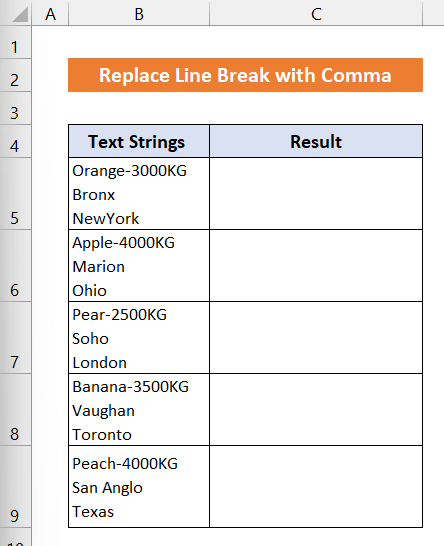
1. استخدام وظيفة SUBSTITUTE لاستبدال فاصل سطر
في هذا النهج ، سنستخدم وظيفة الاستبدال إلىاستبدل فاصل الارتباط بفاصلة. تقع مجموعة البيانات الخاصة بنا في نطاق الخلايا B5: B9 . سيكون الإخراج في نطاق الخلايا C5: C9 . يتم إعطاء خطوات هذه الطريقة على النحو التالي:
📌 الخطوات:
- أولاً ، حدد الخلية C5 .

- الآن ، اكتب الصيغة التالية في الخلية C5 .
=SUBSTITUTE(B5,CHAR(10),", ")
- اضغط على المفتاح أدخل على لوحة المفاتيح. سترى أنه في موضع كل فاصل أسطر ، ظهرت فاصلة.

- ثم ، انقر نقرًا مزدوجًا على رمز Fill Handle بالماوس لنسخ الصيغة إلى الخلية C9 . أو يمكنك ببساطة سحب رمز مقبض التعبئة حتى الخلية C9 .
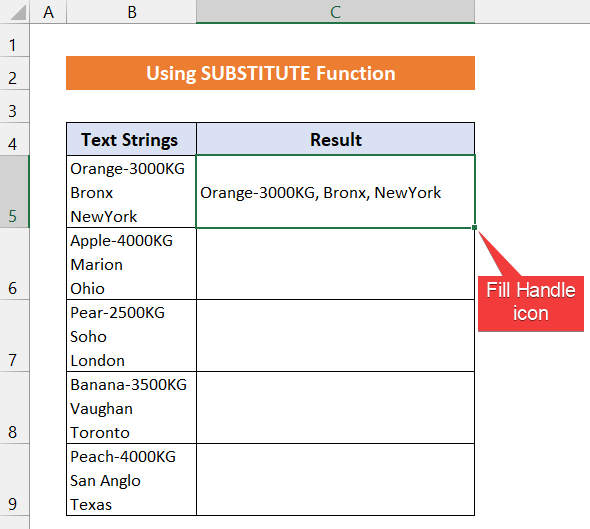
- سترى تستبدل الفاصلة كل فاصل سطر من السلاسل.
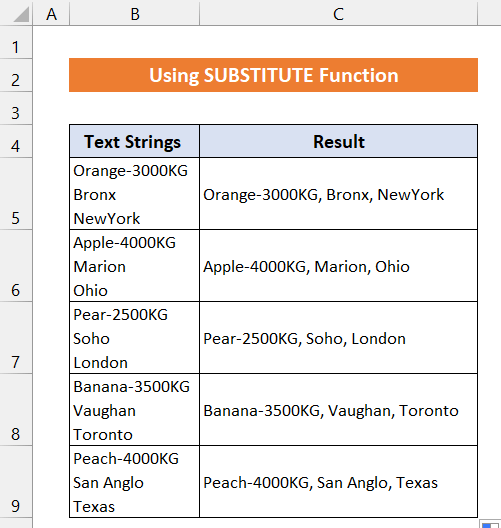
في النهاية ، يمكننا القول أن عمليتنا وصيغتنا نجحتا.
قراءة المزيد : كيفية عمل فاصل أسطر في Excel (4 طرق)
قراءات مماثلة
- كيفية وضع خطوط متعددة في خلية Excel (طريقتان سهلتان)
- VBA لإنشاء خطوط متعددة في نص البريد الإلكتروني في Excel (طريقتان)
- كيفية إضافة سطر في خلية Excel (5 طرق سهلة)
2. استبدل فاصل الأسطر بفاصلة من خلال الأمر "بحث واستبدال"
في هذا الطريقة ، سنستخدم ميزة Excel المضمنة أمر البحث والاستبدال لاستبدال فاصل السطر بفاصلة.سنستخدم نفس مجموعة البيانات التي تم استخدامها بالفعل في عمليتنا السابقة. تقع مجموعة البيانات في نطاق الخلايا B5: B9 وستكون النتيجة في نطاق الخلايا C5: C9 . فيما يلي خطوات هذه العملية:
📌 الخطوات:
- أولاً ، حدد النطاق الكامل للخلايا B5: B9 .
- اضغط على 'Ctrl + C' على لوحة المفاتيح لنسخ مجموعة البيانات.

- ثم اضغط على 'Ctrl + V' للصق البيانات في نطاق الخلايا C5: C9 .

- الآن ، حدد النطاق الكامل للخلايا C5: C9 .
- انتقل إلى علامة التبويب الصفحة الرئيسية .
- الآن ، حدد تحرير و GT. بحث & amp؛ حدد & GT. استبدل.

- سيظهر مربع حوار بعنوان Find and Replace .
- في مربع فارغ بجانب ابحث عن انقر بالماوس واضغط 'Ctrl + J' .
- التالي ، في استبدل بـ نوع الخيار '،' وانقر فوق استبدال الكل .

- سترى كل فاصل أسطر سيتم استبداله بـ فاصلة.
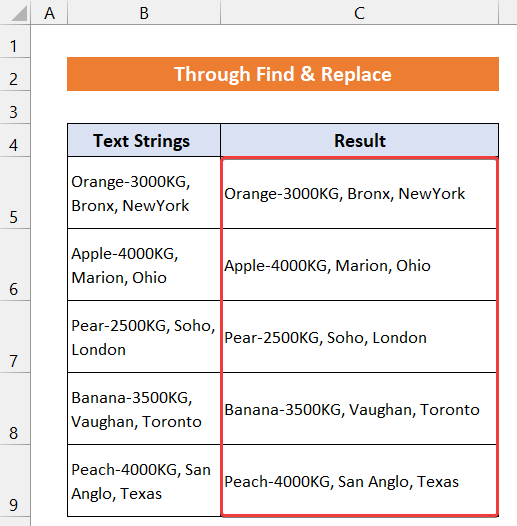
وبالتالي ، يمكننا القول أن طريقتنا قد نجحت بشكل فعال.
اقرأ المزيد: البحث عن فواصل الأسطر واستبدالها في Excel (6 أمثلة)
3. تضمين رمز VBA
يمكن أن تساعدك كتابة رمز VBA أيضًا على استبدال كل فاصل أسطر بفاصلة في ورقة عمل Excel. تقع مجموعة البيانات الخاصة بنا في نطاق الخلايا B5: B9 وستكون النتيجة في النطاقعدد الخلايا C5: C9 . يتم شرح العملية أدناه خطوة بخطوة:
📌 الخطوات:
- لبدء النهج ، انتقل إلى علامة التبويب Developer و انقر فوق Visual Basic. إذا لم يكن لديك ذلك ، فيجب عليك تمكين علامة التبويب Developer . أو يمكنك أيضًا الضغط على 'Alt + F11' لفتح محرر Visual Basic .
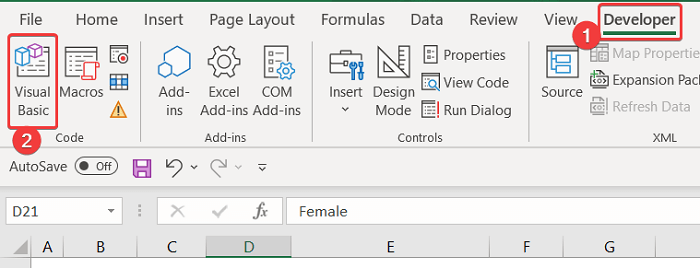
- سيظهر مربع حوار.
- الآن ، في علامة التبويب إدراج في هذا المربع ، انقر فوق الوحدة النمطية .

- ثم اكتب الكود المرئي التالي في مربع المحرر الفارغ.

4081
- أغلق علامة التبويب محرر .
- بعد ذلك ، حدد النطاق الكامل للخلايا B5: B9 .
- اسحب رمز مقبض التعبئة على الجانب الأيمن لنسخ البيانات في نطاق الخلايا C5: C9 .

- الآن ، حدد النطاق الكامل للخلايا C5: C9.

- الآن ، من عرض علامة التبويب ، انقر فوق وحدات الماكرو & gt؛ عرض وحدات الماكرو.
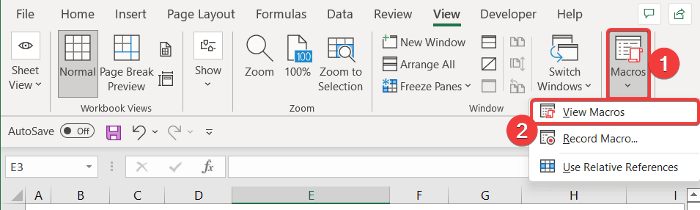
- A سيظهر مربع حوار جديد يسمى ماكرو . حدد Replace_Line_Breaks_with_Comma .
- انقر فوق الزر تشغيل لتشغيل هذا الرمز.

- أخيرًا ، سترى أنه في موضع كل فاصل سطر ، ظهرت فاصلة.

أخيرًا ، يمكننا القول أن الكود المرئي الخاص بنا يعمل بنجاح ونحن قادرون على استبدال كل فاصل أسطر بفاصلة فيجدول بيانات Excel
اقرأ المزيد: Excel VBA: إنشاء سطر جديد في MsgBox (6 أمثلة)
💬 أشياء يجب أن تعرفها
يمكنك أيضًا تعديل النص في عملية يدوية. في هذه الحالة ، يجب عليك النقر نقرًا مزدوجًا فوق الماوس على الخلية التي تريدها. ثم ضع المؤشر في بداية كلمة السطر واضغط على مسافة للخلف على لوحة المفاتيح. سيتم فصل فاصل الارتباط. الآن ، اضغط على الزر "،" على لوحة المفاتيح لإدخاله. تم!
إذا كان لديك كمية محدودة جدًا من البيانات مثلنا ، فيمكنك الاطلاع عليها. ومع ذلك ، إذا كان عليك التعامل مع ورقة بيانات كبيرة ، فإننا نوصيك باختيار الأساليب الأخرى الموضحة أعلاه.
الخاتمة
هذه نهاية هذا السياق. آمل أن تكون المقالة مفيدة لك وستتمكن من استبدال كل فاصل سطر بفاصلة في Excel. إذا كان لديك أي استفسارات أو توصيات أخرى ، فيرجى مشاركتها معنا في قسم التعليقات أدناه.
لا تنس التحقق من موقعنا على الويب ExcelWIKI للتعرف على العديد من المشكلات والحلول المتعلقة ببرنامج Excel. استمر في تعلم طرق جديدة واستمر في النمو!

